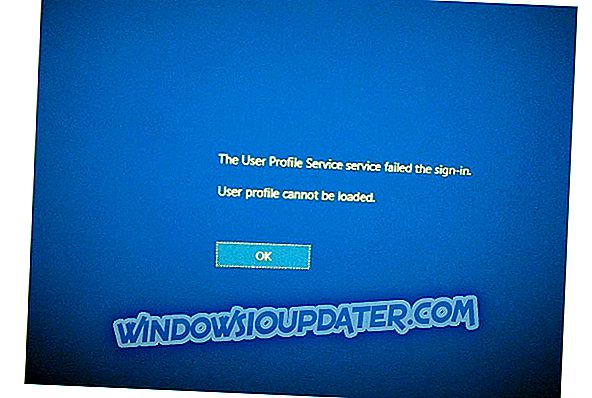Den fatale fejl ingen sprogfil fundet problem skyldes en række system fejlfunktioner ..
For eksempel kan din Windows-pc stoppe midt i en opgave og udstede denne fejlmeddelelse. Andre gange trækker systemet som det scanner computeren for malware og andre mistænkelige programmer.
Du kan også bemærke en vedvarende mangel på Windows-stabilitet, når du bruger din maskine. Disse ejendommelige adfærd vil fortsætte med at snyde dig, indtil du træffer foranstaltninger for at slippe af med fejlmeddelelsen.
Heldigvis er der et par løsninger, der eliminerer den irriterende fatale fejl, ingen sprogfil fundet permanent.
Men lad os først dykke ind i nogle af udløserne af denne komplikation.
Hvad får sprogfilen til at finde fatale fejl?
Nogle af de mest almindelige årsager til denne fejl er:
- Problemer med den eksisterende installation af anti-malware-programmet Spyhunter.
- Et angreb fra en ubehagelig virus eller en anden skadelig software.
- Korrupte Windows-registreringsdatabasen måske på grund af ændringer, du måtte have lavet der.
- Fejl opstår, fordi du eller en kollega måske ikke har lukket computeren korrekt.
- Konflikt forårsaget af en tredjeparts ansøgning.
Uanset hvad der udløste det, er vi alle enige om, at dette kan være en stædig fejl til fejlfinding.
Sådan løser du fatale fejl relateret til sprogfiler
Løsning af denne fejl kræver, at du foretager nogle procedurer, der alle søger at fortryde de ændringer, der først provokerede det.
Lad os nu gennemgå nogle af de rettelser, der hjælper dig med at genoprette din computer til en normal funktionel tilstand:
Fix 1: Kør en systemgendannelse
Systemgendannelsesværktøjet gendanner automatisk dine systemfiler og operativsystemkonfiguration til et nyere tidspunkt, hvor tingene fungerede.
Det er således en hurtig fejlfinding, hvis fejlen lige begyndte at blive vist ...
Steps:
- Tryk på Windows + R
- Skriv sysdm.cpl og tryk enter.

- Klik på Systembeskyttelse.
- Vælg nu Systemgendannelse.

- Klik på Næste.
- Fra de tilgængelige gendannelsespunkter skal du vælge dit nyeste systemgendannelsespunkt, der fungerede.

- Klik næste og følg resten af vejledningen for at afslutte restaureringen.
- Genstart systemet og se om fejlen er væk.
Fix 2: Clean Boot
Opstart af dit system i en ren boot-tilstand vil hjælpe med at afgøre, om problemet skyldes nogen af de tredjepartsapplikationer, du har installeret.
Clean boot hjælper dig også med at isolere alle startuprodukter, der kunne bringe hiccupen.
Trin (Windows 10):
- Mens du logger ind på computeren som administrator, klik på Start .
- Skriv msconfig .
- Klik på Systemkonfiguration ( fra de efterfølgende søgeresultater).

- Vælg sektionen Tjenester i Systemkonfiguration
- Markér afkrydsningsfeltet Skjul alle Microsoft-tjenester, og klik derefter på Deaktiver alle .

- Vælg nu fanen Startup .
- Tryk let på eller klik på indstillingen Åbn opgavehåndtering .

- Se efter fanen Startup, når Opgavestyring åbnes, og klik på hvert startelement og vælg Deaktiver .

- Afslut task manager.
- Klik på OK (når du bliver bedt om det), og genstart computeren.
Hvis den fatale fejlmeddelelse, ingen sprogfil fundet besked ophører efter genstart, skal du få vist appen fra 3. part, der genererer udfordringen og afinstallerer den.
Vær opmærksom på, at den rene opstartsfunktion tilbyder begrænsede funktioner, så du skal nulstille din pc til en normal opstart for at få adgang til alle funktioner, så snart du er færdig med din fejlfinding.
Fix 5: Afinstaller Spyhunter Software
SpyHunter er tredjeparts anti-spyware-software og tilbyder tilsyneladende beskyttelse mod flere online-sikkerhedstrusler.
Værktøjet giver også tilpassede rettelser og bruges normalt til at fjerne nogle af de mest foruroligende Spywares.
Det konflikter dog regelmæssigt med Windows-indstillinger, der fører til den fatale fejl. Ingen sprogfil fundet problem.
Løsningen er i så fald i at fjerne værktøjet helt.
Steps:
- Klik på start.
- Skriv kontrolpanel i Windows-søgefeltet.
- Vælg Kontrolpanel.

- Når vinduet på kontrolpanelet åbnes, skal du klikke på Programmer.
- Vælg nu Programmer og funktioner.

- Find SpyHunter- appen og højreklik på den og vælg derefter Afinstaller.
- Vent til afinstallationsprocessen skal fuldføres.
- Genstart din pc og kontroller, om du har lykkedes.
Flere vejledninger valgt lige til dig:
- Sådan repareres Sproget eller udgaven af versionen af Windows understøttes ikke fejl
- LØSET: Sprogpakken virker ikke i Windows 10, 8.1
- Løst: Windows 10 skifter tastatursprog på egen hånd